u盘格式化后数据恢复怎么操作 两种u盘数据恢复的方法介绍
- 分类:U盘教程 回答于: 2023年03月03日 10:55:05
工具/原料:
系统版本:windows10系统
品牌型号:联想小新air15
软件版本:小白数据恢复软件1.1&360数据恢复工具
方法/步骤:
方法一:借助小白数据恢复工具找回u盘数据(功能强大实用)
这里小编优先推荐的就是小白数据恢复软件,功能更强大,操作又很简单,对于电脑数据修复。具体的步骤如下:
1、首先插入需要恢复u盘进电脑,打开小白数据恢复工具主界面,根据需要选择功能,这里小编选的是选项栏中的“u盘/内存卡恢复”。
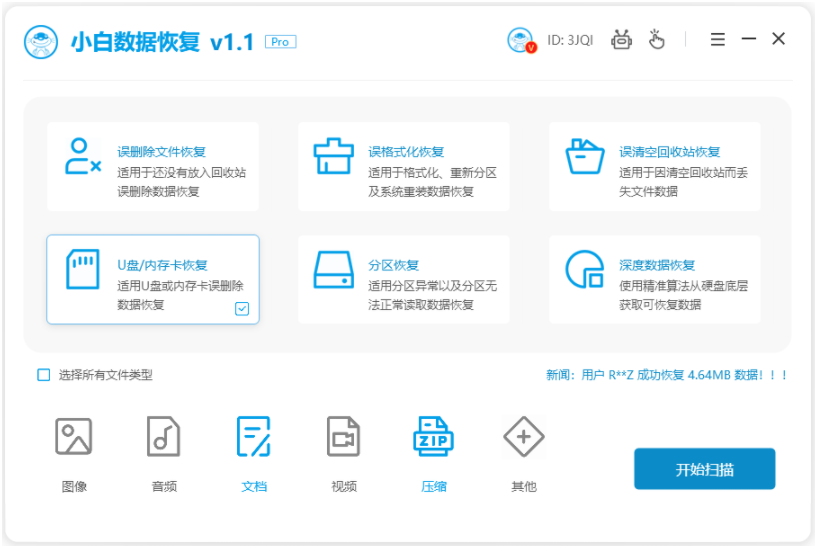
2、选择明确的误删文件所在分区,这里以u盘为例,单击“开始扫描”。
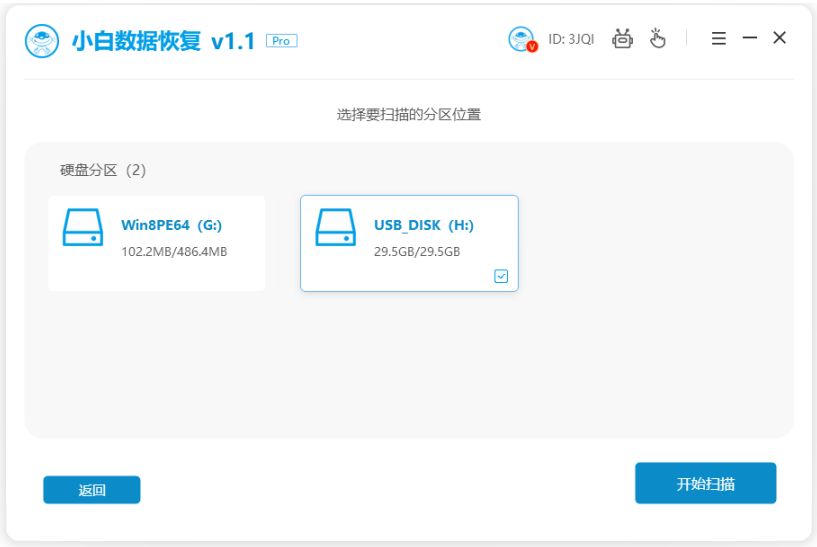
3、扫描完成,可通过文件类型/大小/路径等方式快速筛选出所需文件,点击右下方的“立即恢复”。
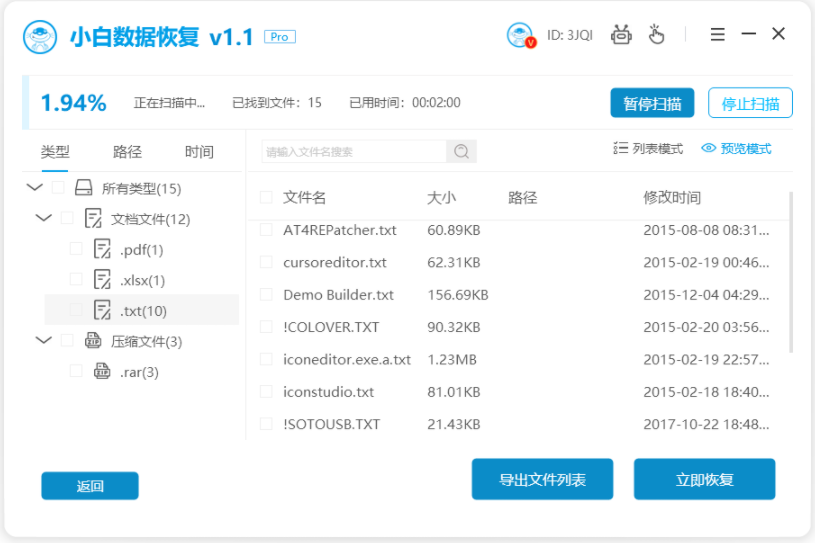
4、期间要确定好文件的保存路径。
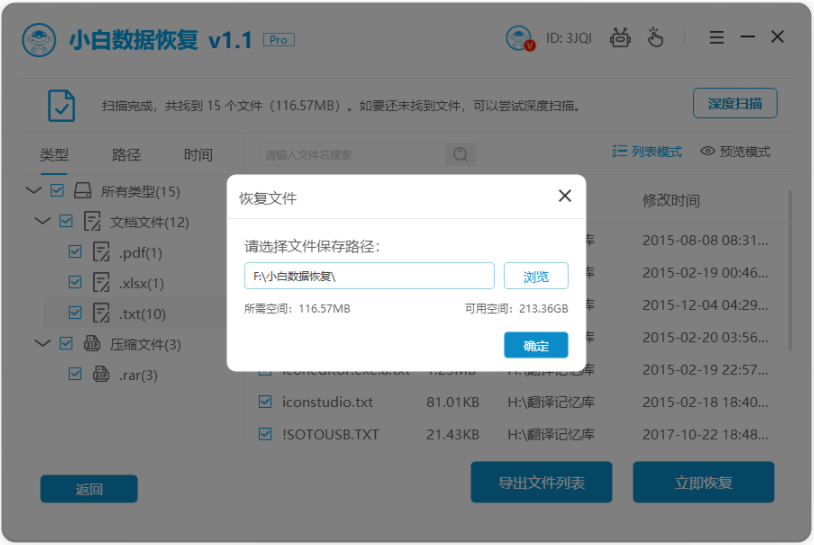
5、等待文件导出完成即可。
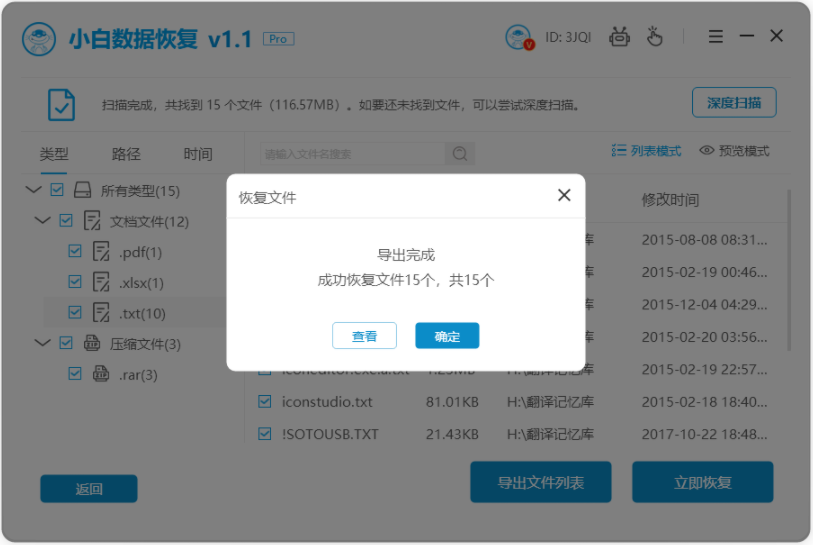
方法二:借助360数据恢复工具找回u盘数据
其实360安全卫士内也有内置的数据恢复工具,可以免费使用,尽管功能不如小白数据恢复软件,不过用它来恢复u盘的大部分数据效果还是可以的。具体的步骤如下:
1、首先将u盘插入电脑中,电脑安装并打开360安全卫士,打开软件后点击上方的“功能大全”。
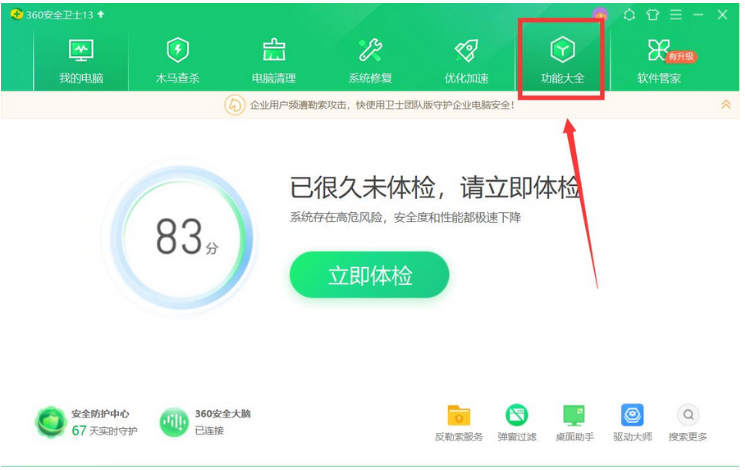
2、点击左侧的“数据”,选择其中的“文件恢复”点击添加,即可下载安装好360u盘数据恢复工具。
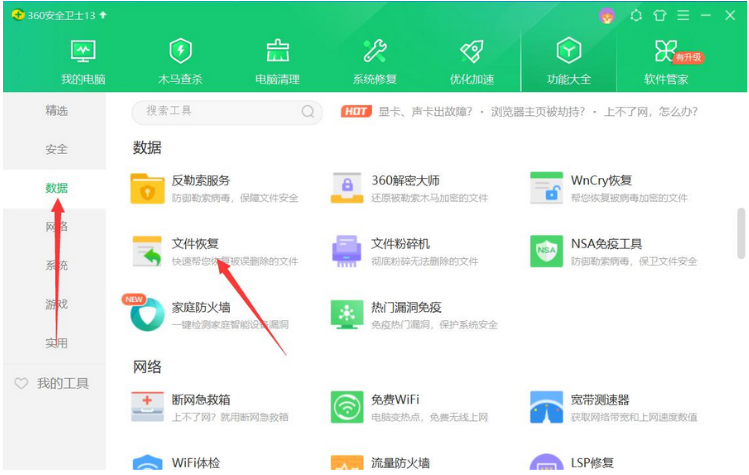
3、这时点击打开工具,选择需要恢复的u盘,点击开始扫描。

4、扫描完成后,选择需要恢复的文件,点击“恢复选中的文件”。
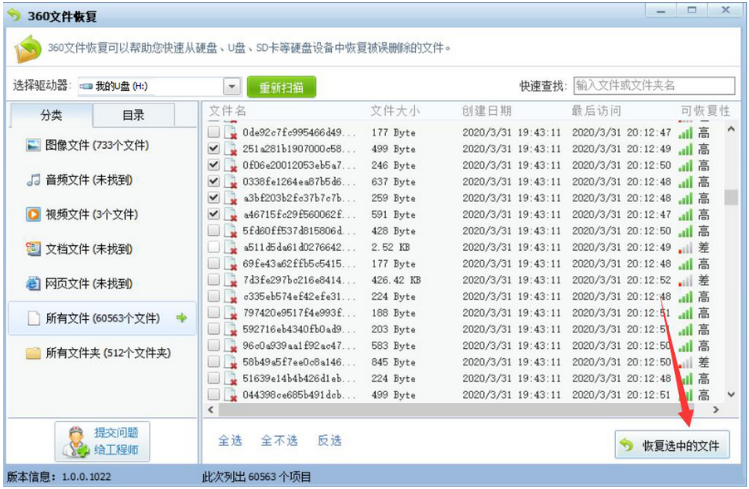
5、继续选择文件需要恢复到的位置。
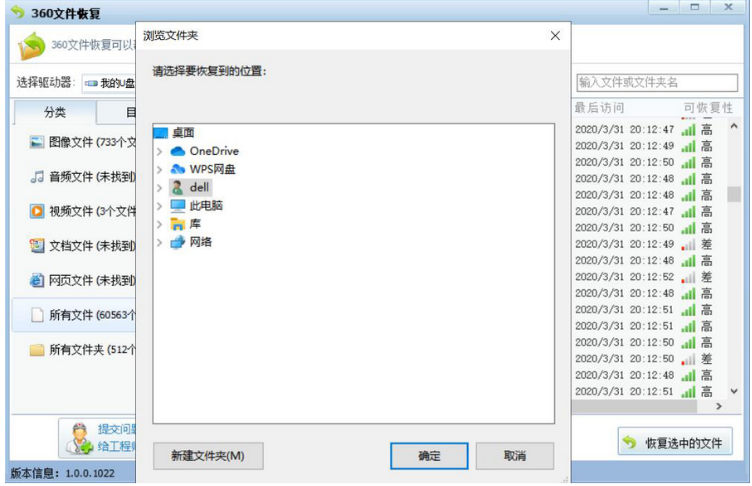
6、等待恢复u盘文件完成即可。
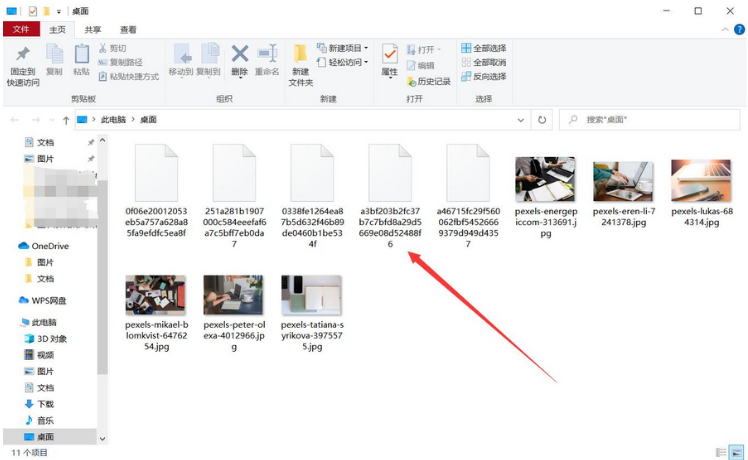
拓展资料:更多u盘数据恢复的内容
总结:
以上便是u盘格式化后数据恢复的常用的两种方法,这里介绍了两种软件,一个是小白数据恢复软件,一个是360数据恢复工具,操作都比较简单,安全实用,有遇到类似问题的网友可参照教程操作。
 有用
26
有用
26


 小白系统
小白系统


 1000
1000 1000
1000 1000
1000 1000
1000 1000
1000 1000
1000 1000
1000 1000
1000 1000
1000 1000
1000猜您喜欢
- 展示u盘如何安装win10专业版..2019/03/16
- 小白u盘启动工具怎么使用2022/12/13
- 大白菜u盘启动盘制作工具完整使用教程..2021/11/24
- 如何使用u盘安装xp系统2021/07/24
- 怎么用u盘重装系统大白菜2022/10/17
- 老桃毛pe一键装机教程2021/05/14
相关推荐
- 咔咔装机重装系统u盘的操作方法..2022/08/14
- u盘杀毒软件,小编教你u盘杀毒软件哪个..2018/04/16
- 电脑如何用u盘重装系统教程..2022/05/09
- u盘启动ghost中能否拔掉u盘2020/03/04
- 金士顿u盘写保护,小编教你解除U盘写保..2018/03/23
- 金山重装系统教程2021/07/11

















